什么是鏡像
鏡像是指云服務器上運行的軟件環(huán)境的拷貝���,一般包括操作系統(tǒng)和已安裝的軟件。
鏡像類別
鏡像按來源分為三類:
1. 公共鏡像
由騰訊云官方提供��,由基礎操作系統(tǒng)和騰訊提供的安全組件構(gòu)成���,所有用戶均可使用��。
2. 服務市場鏡像
由第三方服務商提供��,經(jīng)過騰訊云審核后發(fā)布到服務市場的鏡像��,所有用戶均可使用����。
3. 自定義鏡像
由用戶通過鏡像制作功能制作的鏡像�����,用戶制作的鏡像只有該賬戶可以使用�����。
鏡像的作用
1. 批量部署軟件環(huán)境
通過對已經(jīng)部署好環(huán)境的云服務器制作鏡像�,然后在批量創(chuàng)建云服務器時使用該鏡像作為操作系統(tǒng)����,云服務器創(chuàng)建成功之后便具有和之前云服務器一致的軟件環(huán)境���,以此達到批量部署軟件環(huán)境的目的�����。
2. 作為服務器運行環(huán)境的備份
對一臺云服務器制作鏡像�����,如果該云服務器在后續(xù)使用過程中軟件環(huán)境被損壞無法正常運行���,則可以使用該鏡像恢復該云服務器。
鏡像如何收費
鏡像的使用費用由鏡像的提供商定價�,使用鏡像購買云服務器時���,支付的費用包含云服務器費用和鏡像費用兩部分���;另外,由于用戶的自定義鏡像是基于某標準鏡像制作��,因此使用自定義鏡像時也可能涉及費用。具體的價格和收費方式���,將在該商品頁面公示����。
鏡像制作
Linux云服務器制作鏡像
制作鏡像前需對云服務器關(guān)機�。在云服務器列表選中一臺服務器,選擇【更多操作】->【制作鏡像】
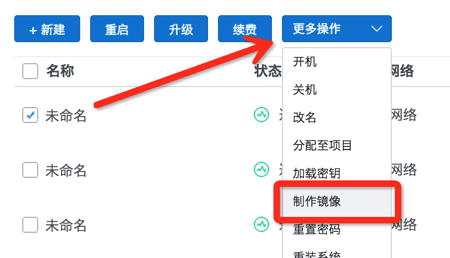
在彈框中填寫鏡像名稱和鏡像描述信息,點擊【確定】即可開始制作�����。
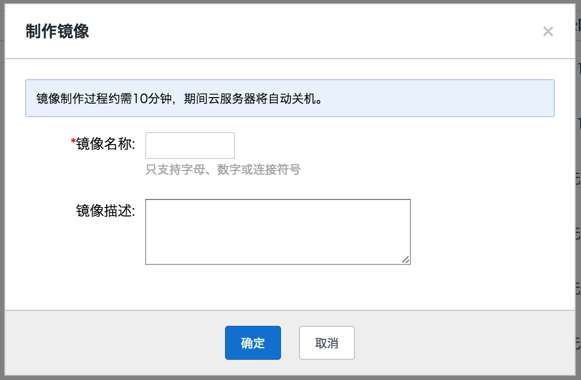
完成后可在鏡像列表頁面看到已制作成功的鏡像�。
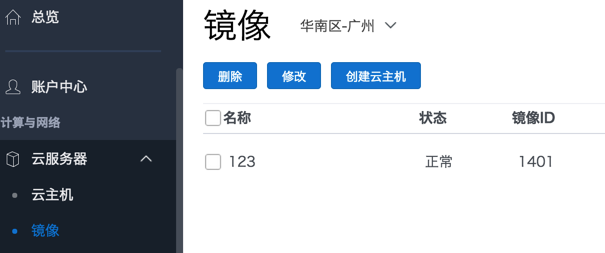
Windows云服務器制作鏡像
windows云服務器制作鏡像時,請務必確認ip_config服務已設置為自動啟動�,否則制作的鏡像將不可用.windows制作鏡像時間較Linux稍長,分為執(zhí)行sysprep和不執(zhí)行sysprep兩種模式(不熟悉Sysprep的話文章最后會附帶著講一些基本的東西)��。只有當需要使用域賬戶登錄windows時�����,才需在制作鏡像時執(zhí)行sysprep���。執(zhí)行sysprep制作會有如下影響:
1. 需云服務器已啟用administrator賬戶
2. 基于windows2008制作的鏡像中無法保存administrator賬戶的用戶配置
默認采用不執(zhí)行sysprep的模式���,若不需要使用域賬戶登錄windows�,強烈建議使用該模式�。
鏡像使用
使用鏡像購買云服務器
購買云服務器時,可以選擇使用公共鏡像�����、自定義鏡像�����、服務市場鏡像來創(chuàng)建新服務器�����。
選擇服務市場鏡像購買新服務器
在云服務器購買界面��,選擇【系統(tǒng)類型】時�,選中【服務市場】,點擊【從服務市場選擇】���,如下圖
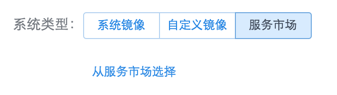
彈出鏡像選擇對話框
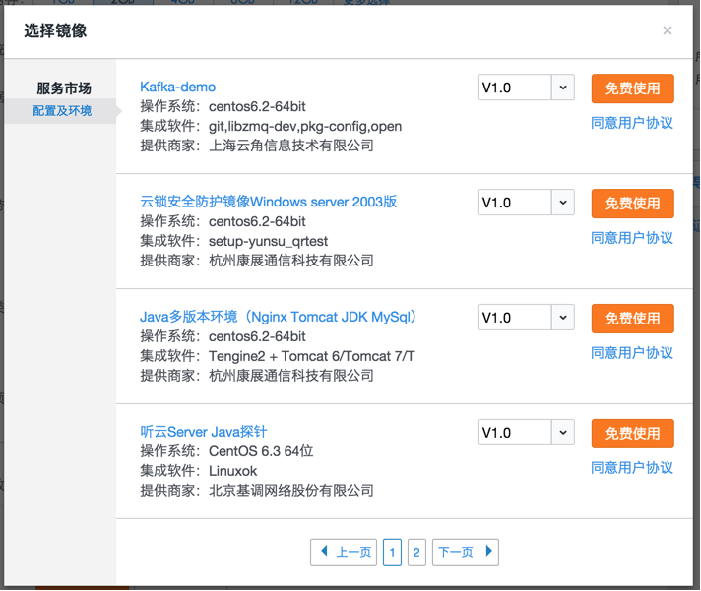
選擇需要使用的鏡像商品�����,點擊【免費使用】

即可使用該鏡像購買云服務器���。
使用鏡像重裝云服務器
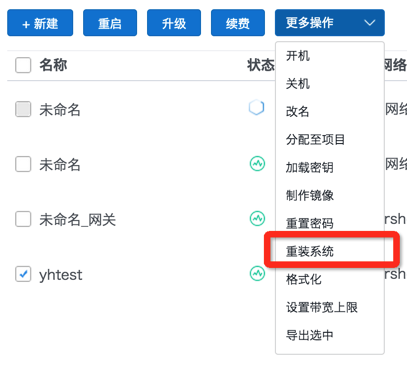
選中一臺云服務器�,在【更多操作】中選擇【重裝系統(tǒng)】���,彈出如下對話框
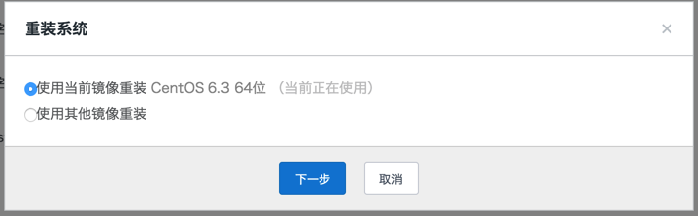
選擇【使用當前鏡像重裝】���,即使用當前服務器正在使用的鏡像重裝����。如果當前正在使用的是自定義鏡像并且已經(jīng)刪除�,或者是服務市場鏡像且該鏡像已經(jīng)下架���,則【使用當前鏡像重裝】選項將不可選。
選擇【使用其他鏡像重裝】�����,點擊【下一步】�����,進入鏡像選擇界面�。該服務器所有可使用的公共鏡像、自定義鏡像�、服務市場鏡像均會展示在這里���。

選擇目標鏡像后,進入重裝確認頁面,確信信息無誤后���,點擊【開始重裝】即可開始重裝流程�。
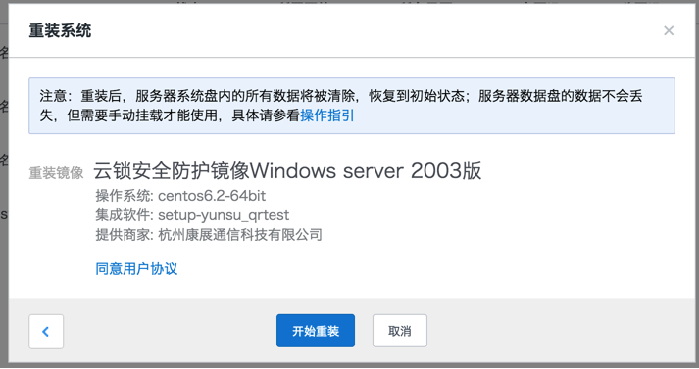
注意:重裝后�����,服務器系統(tǒng)盤內(nèi)的所有數(shù)據(jù)將被清除,恢復到初始狀態(tài)��;服務器數(shù)據(jù)盤的數(shù)據(jù)不會丟失��,但需要手動掛載才能使用�,具體請參看操作指引
Linux系統(tǒng)與Windows系統(tǒng)互換
一般來說�,您的業(yè)務都是依托于某一操作系統(tǒng)之上的��,因此,不需要將原本運行Linux的云服務器改為運行Windows服務器���。但對于一些特殊場景,如:
1. 購買時選錯操作系統(tǒng)
2. 希望嘗試使用Linux系統(tǒng)最終發(fā)現(xiàn)不適合����,希望更換為Windows系統(tǒng)
針對以上這些情況����,我們提供Linux與Windows互換的能力。如果一臺Linux云服務器選擇了重裝了Windows系統(tǒng)���,將看到如下提示:
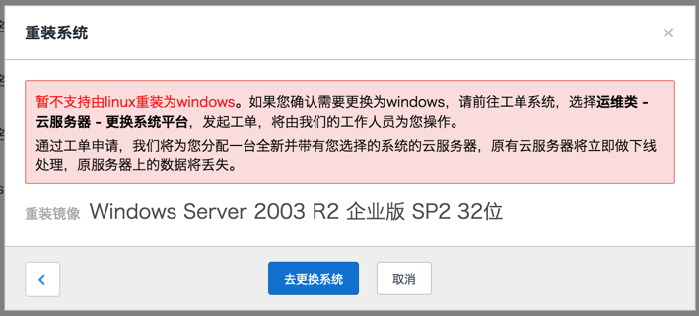
點擊【去更換系統(tǒng)】��,請詳細閱讀其中的文字,了解更換系統(tǒng)將產(chǎn)生的影響�����。
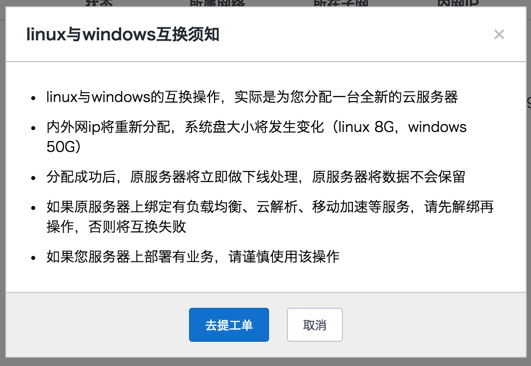
點擊【去提工單】,跳轉(zhuǎn)到工單頁面�,在工單系統(tǒng)中選擇【運維類】 - 【云服務器】 -【 更換系統(tǒng)平臺】模板�����。按模板填寫服務器所在地域��,服務器ID���,目標操作系統(tǒng)名稱并提交��,模板如下:
服務器所在地域:【廣州】
服務器ID:【915cfc69-fffb-4324-aa88-e8117e5f9eca】
目標操作系統(tǒng)名稱:【W(wǎng)indows Server 2003 R2 企業(yè)版 SP2 64位】
服務器ID在服務器參數(shù)中查看���,如下圖:
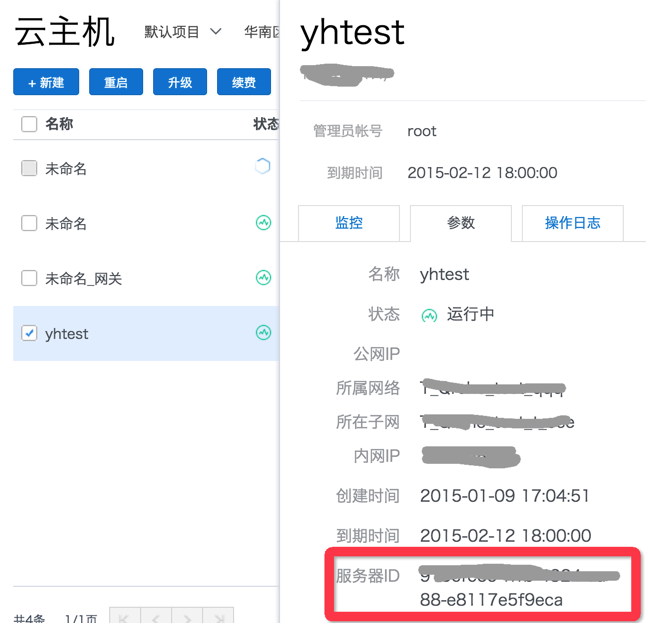
收到您的工單后�,我們的客服人員將盡快為您處理?���?头藛T為您發(fā)起更換系統(tǒng)平臺后,在云服務器列表頁您會看到新服務器的創(chuàng)建過程����,狀態(tài)為【創(chuàng)建中】,原服務器狀態(tài)標記為【更換中】�����。
當新服務器創(chuàng)建完成后,原有的服務器將消失����。新服務器的密碼將以站內(nèi)信的方式通知您�����。
自定義鏡像支持跨地域復制
您可以輕松將您擁有的騰訊云自定義鏡像復制到其他騰訊云地域��,以便能利用騰訊云的不同地理位置區(qū)域的優(yōu)勢�。
復制自定義鏡像有以下優(yōu)勢:
• 全地域部署:您可以將自定義鏡像從一個地域復制到另一個地域���,從而可以在不同地域中創(chuàng)建基于相同鏡像的云主機實例。
• 高可用性:您可以跨騰訊云地域來設計和部署應用程序以提高可用性��。
• 性能:騰訊云通過內(nèi)網(wǎng)高速專線復制,讓您快速的部署應用程序至更接近用戶訪問的地域�,來提高性能��。
說明:
• 復制自定義鏡像暫不收費�。
• 目前每地域暫支持10個自定義鏡像�����。
• 每個用戶每天操作次數(shù)不能操作5次(含云API操作,按每個地域計數(shù))�。
• 鏡像復制特性支持廣州����、上海、香港�,暫不支持北美地域的���。
復制自定義鏡像
您可以通過騰訊云管理控制臺或云API,進行操作復制�。
使用控制臺復制自定義鏡像
• 打開Qcloud控制臺���。
• 從導航欄中選擇云服務器。
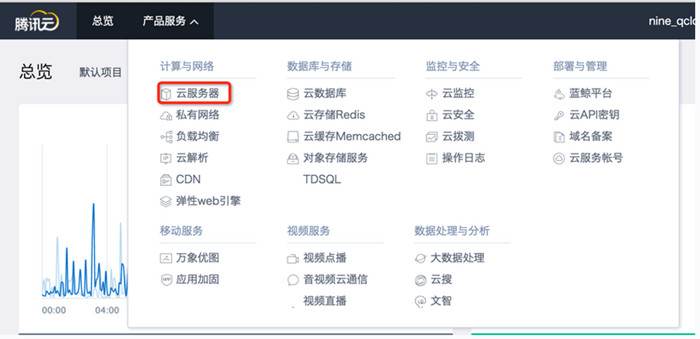
• 單機左側(cè)導航——鏡像�。
• 選擇要復制的地域�,并勾選要復制的自定義鏡像���,單擊復制鏡像�。
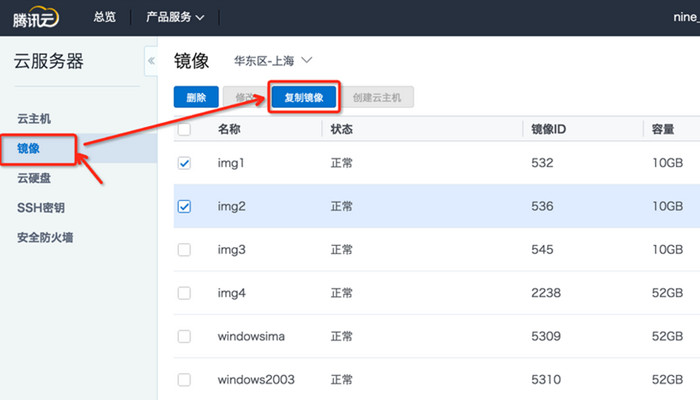
• 在彈出的確認框內(nèi)�,選擇目的地域后�,確認即可發(fā)起復制�����。
o 同步進度可以在目標地域的狀態(tài)看到進度百分比,此時不可對副本鏡像進行操作�����。
o 原地域鏡像列表正在復制的鏡像狀態(tài)為同步,此時不可對原鏡像進行操作�。
o 復制成功會在鏡像列表狀態(tài)一欄顯示正常�。
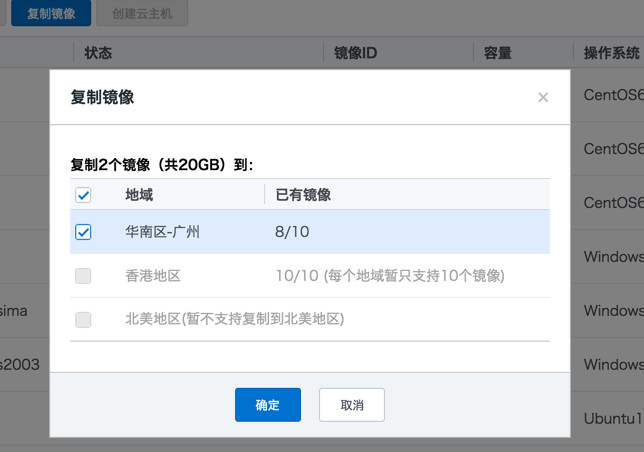
• 鏡像復制成功或者失敗后���,會通過郵件、站內(nèi)信����、短信三種方式通知您(發(fā)起操作的人)����。
鏡像的安全性如何
騰訊云提供公有鏡像由騰訊云內(nèi)部專業(yè)運維團隊制作,經(jīng)過嚴格測試并內(nèi)置騰訊云安全組件��,可放心使用�����。
服務市場中的鏡像由第三方服務商制作,入住的服務商均經(jīng)過騰訊云嚴格甄選并簽訂入住協(xié)議����,鏡像本身均經(jīng)過服務商嚴格測試�����,并經(jīng)過騰訊云官方審核,保證鏡像內(nèi)容的安全性��,可放心使用����。
PS:什么是 Sysprep�����?
系統(tǒng)準備 (Sysprep) 工具為 Windows 的安裝準備復制�����、審核和客戶交付功能。使用復制(也稱為映像)可以捕獲可在整個組織中重復使用的自定義 Windows 映像����。使用審核模式可以將其他設備驅(qū)動器或應用程序添加到 Windows 安裝����。安裝其他驅(qū)動程序和應用程序之后�����,可以測試 Windows 安裝的完整性�。使用 Sysprep 還可以準備要交付至客戶的映像���。客戶啟動 Windows 時�,會啟動“歡迎使用 Windows”���。
只能將 Sysprep 用于配置 Windows 的全新安裝?����?梢愿鶕?jù)需要多次運行 Sysprep���,以構(gòu)建和配置 Windows 安裝���。但是,重置 Windows 激活最多只能為三次��。禁止使用 Sysprep 來重新配置已部署的 Windows 現(xiàn)有安裝。只能將 Sysprep 用于配置 Windows 的全新安裝��。
如果您要將 Windows 映像轉(zhuǎn)移到其他計算機�,則即使該計算機具有相同的硬件配置�����,也必須運行 sysprep /generalize。sysprep /generalize 命令將從您的 Windows 安裝中刪除特有的信息�,使您能夠在其他計算機上重新使用該映像���。 下一次啟動 Windows 映像時,將運行特定的配置階段���。在此配置階段中,許多組件都有必須在您在新的計算機上啟動 Windows 映像時處理的操作����。 要使用將 Windows 映像移至新的計算機的任何方法(包括通過映像����、硬盤復制或其他方法),都必須先使用 sysprep /generalize 命令���。如果不運行 sysprep /generalize,則無法將 Windows 映像移動或復制到其他計算機�����。
Sysprep 的優(yōu)點
Sysprep 具有以下優(yōu)點:
從 Windows 中刪除系統(tǒng)特定的數(shù)據(jù)。Sysprep 可以從已安裝的 Windows 映像刪除所有系統(tǒng)特定的信息���,其中包括計算機安全標識符 (SID)。然后可以通過組織捕獲和安裝 Windows 安裝�。
將 Windows 配置為啟動進入審核模式���。使用審核模式可以安裝第三方應用程序和設備驅(qū)動器�����,以及測試計算機的功能��。
將 Windows 配置為啟動進入“歡迎使用 Windows”����。將 Windows 安裝配置為下次啟動計算機時進入“歡迎使用 Windows”�。通常���,在將計算機交付至客戶之前將系統(tǒng)配置為啟動時立即進入“歡迎使用 Windows”����。
重置 Windows 產(chǎn)品激活�。Sysprep 最多可以重置 Windows 產(chǎn)品激活三次��。